幫助中心
重復(fù)圖片探測(cè)工具幫助文檔
萬(wàn)彩辦公大師里一款簡(jiǎn)單好用的重復(fù)圖片探測(cè)清理工具。只要將需要探測(cè)的文件夾加入清單,設(shè)定比對(duì)條件與相似度便可開(kāi)始探測(cè)重復(fù)圖片,一間清理重復(fù)文件,方便又快捷。支持4種比對(duì)方式,包括比較畫(huà)面、散列、圖片大小和Exif數(shù)據(jù)原始時(shí)間
一、運(yùn)行重復(fù)圖片探測(cè)工具
運(yùn)行應(yīng)用程序并打開(kāi)主頁(yè)面
 添加文件夾。
添加文件夾。
點(diǎn)擊 刪除所選文件夾。
刪除所選文件夾。
三、過(guò)濾設(shè)置
點(diǎn)擊 可進(jìn)入過(guò)濾設(shè)置窗口。可以預(yù)先設(shè)定文件拓展名、大小、日期等過(guò)濾條件,以指定具體探測(cè)部分。
可進(jìn)入過(guò)濾設(shè)置窗口。可以預(yù)先設(shè)定文件拓展名、大小、日期等過(guò)濾條件,以指定具體探測(cè)部分。

四、 選項(xiàng)設(shè)置
點(diǎn)擊 進(jìn)入選項(xiàng)窗口。可以進(jìn)行“文件類(lèi)型”與“列”設(shè)置。
進(jìn)入選項(xiàng)窗口。可以進(jìn)行“文件類(lèi)型”與“列”設(shè)置。
1. 選擇圖片比較方式:比較畫(huà)面, 散列,文件大小或Exif數(shù)據(jù)原始時(shí)間。
2. 設(shè)置相似度和掃描后的執(zhí)行操作。
3. 點(diǎn)擊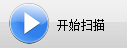 或者
或者  開(kāi)始執(zhí)行掃描。
開(kāi)始執(zhí)行掃描。
4. 掃描完畢,自動(dòng)勾選相同文件。
一、運(yùn)行重復(fù)圖片探測(cè)工具
通過(guò)萬(wàn)彩辦公大師,選擇“更多辦公小工具”——“文件處理工具集”——“重復(fù)圖片探測(cè)工具”, 點(diǎn)擊“開(kāi)始使用”運(yùn)行該工具。

運(yùn)行應(yīng)用程序并打開(kāi)主頁(yè)面

二、添加文件夾
點(diǎn)擊
三、過(guò)濾設(shè)置
點(diǎn)擊
 可進(jìn)入過(guò)濾設(shè)置窗口。可以預(yù)先設(shè)定文件拓展名、大小、日期等過(guò)濾條件,以指定具體探測(cè)部分。
可進(jìn)入過(guò)濾設(shè)置窗口。可以預(yù)先設(shè)定文件拓展名、大小、日期等過(guò)濾條件,以指定具體探測(cè)部分。 
四、 選項(xiàng)設(shè)置
點(diǎn)擊
 進(jìn)入選項(xiàng)窗口。可以進(jìn)行“文件類(lèi)型”與“列”設(shè)置。
進(jìn)入選項(xiàng)窗口。可以進(jìn)行“文件類(lèi)型”與“列”設(shè)置。


1. 選擇圖片比較方式:比較畫(huà)面, 散列,文件大小或Exif數(shù)據(jù)原始時(shí)間。

2. 設(shè)置相似度和掃描后的執(zhí)行操作。

3. 點(diǎn)擊
 開(kāi)始執(zhí)行掃描。
開(kāi)始執(zhí)行掃描。 4. 掃描完畢,自動(dòng)勾選相同文件。

六、 重復(fù)文件處理


七、 保存
點(diǎn)擊“保存工程”可保存當(dāng)前工程以便下次操作。 點(diǎn)擊“打開(kāi)工程”即可打開(kāi)。
